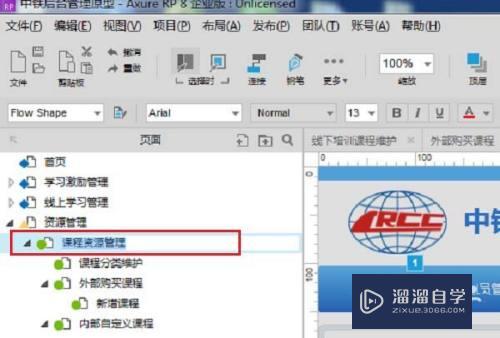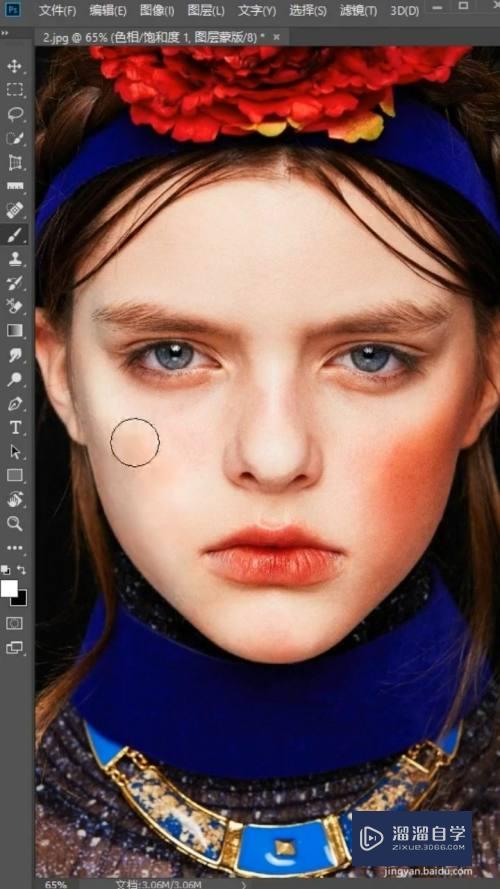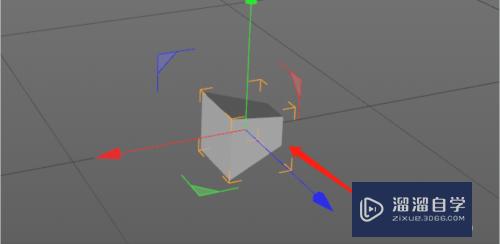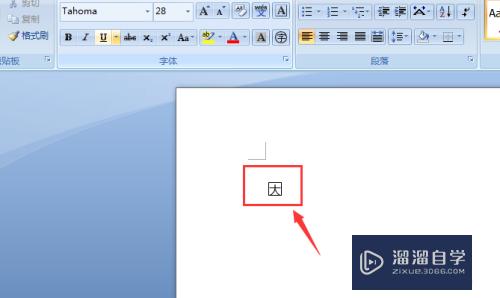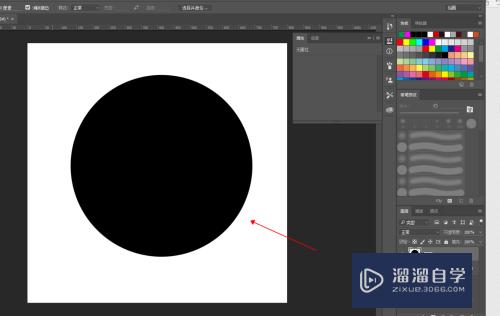CAD如何增加图纸尺寸(cad如何增加图纸尺寸比例)优质
CAD是国际上非常流行的图纸设计软件。软件附带了许多了不起的功能。可以更加方便我们进行绘图。有时候图示内容多。前面设置好的图纸不够。所以CAD如何增加图纸尺寸呢?小渲这就来分享教程给大家学习。
图文不详细?可以点击观看【CAD免费视频教程】
工具/软件
硬件型号:华为笔记本电脑MateBook 14s
系统版本:Windows7
所需软件:CAD2010
方法/步骤
第1步
这是一张A3加长4/1的图纸。现在要打印出来或者导出。

第2步
快捷键ctrl+p打开打印对话框。点击【特性】。在弹出的绘图仪配置编辑器中。点击【自定义图纸尺寸】。
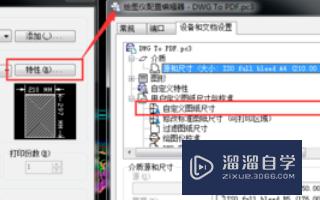
第3步
点击【添加】。弹出自定义图纸尺寸对话框。【创建新图纸】--【下一步】。
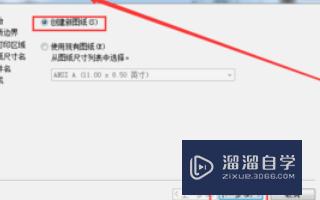
第4步
自定义图纸的边界尺寸。如图:A3加长4/1的尺寸死743*420,--【下一步】
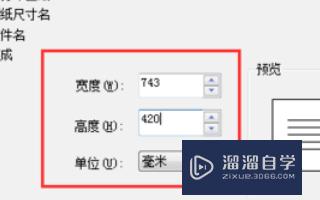
第5步
设置可打印区域。上下左右的意思的四周留白的尺寸。如果是精确的1:1,就设置为0。这里根据需要设置。然后点击【下一步】。
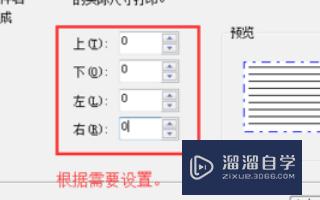
总结
1。这是一张A3加长4/1的图纸。现在要打印出来或者导出。
2。快捷键ctrl+p打开打印对话框。点击【特性】。在弹出的绘图仪配置编辑器中。点击【自定义图纸尺寸】。
3。点击【添加】。弹出自定义图纸尺寸对话框。【创建新图纸】--【下一步】。
4。自定义图纸的边界尺寸。如图:A3加长4/1的尺寸死743*420,--【下一步】
5。设置可打印区域。上下左右的意思的四周留白的尺寸。如果是精确的1:1,就设置为0。这里根据需要设置。然后点击【下一步】。
以上关于“CAD如何增加图纸尺寸(cad如何增加图纸尺寸比例)”的内容小渲今天就介绍到这里。希望这篇文章能够帮助到小伙伴们解决问题。如果觉得教程不详细的话。可以在本站搜索相关的教程学习哦!
更多精选教程文章推荐
以上是由资深渲染大师 小渲 整理编辑的,如果觉得对你有帮助,可以收藏或分享给身边的人
本文地址:http://www.hszkedu.com/73232.html ,转载请注明来源:云渲染教程网
友情提示:本站内容均为网友发布,并不代表本站立场,如果本站的信息无意侵犯了您的版权,请联系我们及时处理,分享目的仅供大家学习与参考,不代表云渲染农场的立场!